Нет сомнений в том, что WhatsApp - одно из самых популярных приложений для общения в мире. Он используется по множеству причин. Тем не менее, некоторые люди не знают о методах отправки PDF-документов с помощью WhatsApp для Android. В этом руководстве вы узнаете, как отправлять PDF-документы с помощью Whatsapp.
Часть 1. Как Отправить PDF-файлы с Помощью WhatsApp на Телефоне Android
Прежде всего, вам необходимо убедиться, что на вашем телефоне или планшете Android установлена последняя версия WhatsApp. Предположим, у вас нет последней версии, попробуйте сначала установить ее. С помощью магазина Google Play вы можете скачать его в кратчайшие сроки. Итак, вот шаги по использованию WhatsApp для отправки файлов PDF на телефон Android.
Шаг 1: Во-первых, откройте WhatsApp Messenger на своем телефоне или планшете Android, выбрав значок WhatsApp. Теперь проверьте, просматривается ли вы приложение в режиме чата. Если да, переходите к следующему шагу.
Шаг 2: Когда вы окажетесь на экране чатов, найдите разговор с контактом, которому вы хотите отправить файл. Двигаясь дальше, откройте страницу контактов, нажав на нее.
Шаг 3: Теперь вы попадете на страницу контактов. Найдите значок скрепки и нажмите на него. Кроме того, вы увидите меню обмена, вам нужно нажать на значок документа.
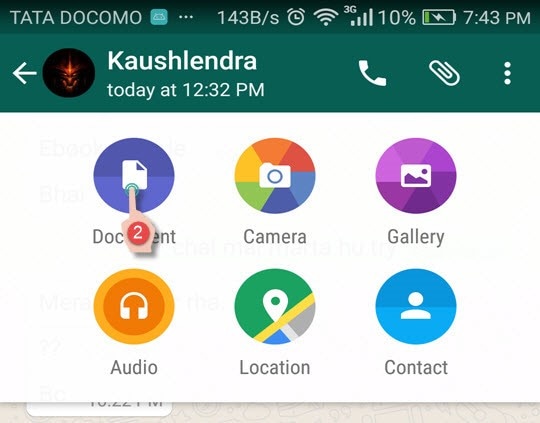
Шаг 4: Экран документа откроется, когда вы нажмете на значок документа. Теперь вы сможете увидеть здесь все файлы в формате pdf. Это могут быть документы Word, PDF-файлы или любые другие файлы на вашем телефоне Android.
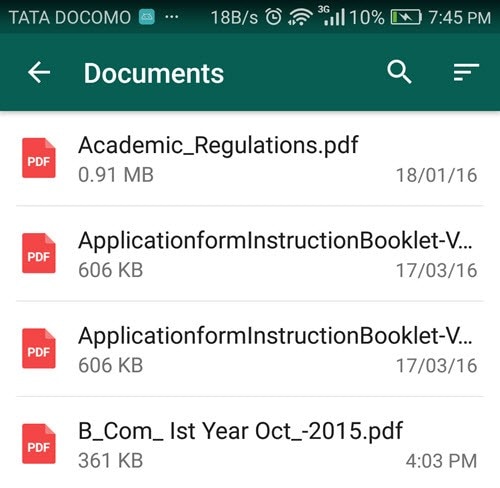
Шаг 5: Если PDF-файл, который вы хотите отправить, доступен на экране, вам нужно нажать "Отправить", чтобы доставить файл выбранному вами контакту.
Wondershare PDFelement
Упростите взаимодействие и общение людей с документами PDF с помощью интуитивно понятных и мощных инструментов PDF.

Часть 2. Распространенные Ошибки при Отправке PDF-файлов Через WhatsApp
Есть вероятность, что вы столкнетесь с множеством проблем при отправке PDF-документа с помощью мессенджера WhatsApp. Ошибки во многом зависят также от мобильной платформы получателя. Что ж, у каждой проблемы есть решение. Вот некоторые из наиболее распространенных ошибок при отправке файлов PDF через WhatsApp.
-
Может возникнуть ошибка "Xyz необходимо обновить WhatsApp для получения документов", иногда WhatsApp обновляется, но эта ошибка все еще появляется.
-
В некоторых случаях возникают ошибки: «Невозможно отправить документы в "Имя группы", потому что "Имя контакта" находится в версии WhatsApp, которая не поддерживает документы». Эта ошибка возникает, если устройство, на котором установлено приложение WhatsApp, недостаточно эффективно или приложение работает на более старой версии.
-
Одна из наиболее часто встречающихся проблем - «Невозможно отправить документы в "Xyz", потому что "Xyz"находится в версии WhatsApp, которая их не поддерживает». В этом случае проблема снова связана с устройством или установленной на нем версией WhatsApp.
Часть 3. Как Отправить PDF-файл с Помощью WhatsApp с Google Диска
Если вы не можете отправить свой pdf-файл через мессенджер WhatsApp, вы можете отправить файлы PDF с помощью WhatsApp с Google Диска. Вот простые шаги для этого.
Шаг 1: Как и раньше, откройте приложение WhatsApp на телефоне или планшете Android. Найдите разговор с контактом, которому вы хотите отправить PDF-файл. Откройте контакт.
Шаг 2: Двигаясь дальше, вам нужно нажать на значок скрепки на следующем экране. Значок будет расположен вверху экрана. Откроется меню обмена WhatsApp. Когда оно откроется, нажмите на значок документа.
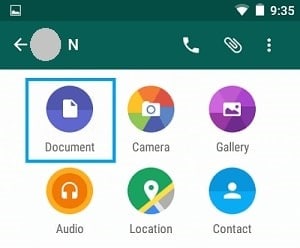
Шаг 3: На этом этапе вам нужно нажать на трехстрочный значок, который будет расположен слева от опции "Просмотреть другие документы".
Шаг 4: Теперь вы увидите меню "Открыть форму", и у вас будет возможность выбрать файл PDF с Google Диска.
Шаг 5: На последнем шаге вам нужно нажать на Диск, чтобы прикрепить PDF-файл, который находится в вашей учетной записи Google Диска. Вы попадете в учетную запись Google Диска, и там вы сможете легко выбрать PDF-файл, просто нажав на него.
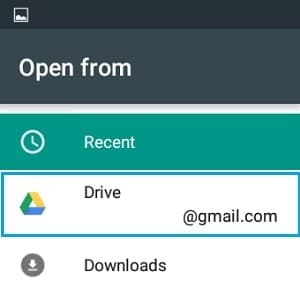
PDFelement - Мощный и Простой Редактор PDF
Начните с самого простого способа управления PDF-файлами с помощью PDFelement!
Часть 4. Читайте и Редактируйте PDF как Угодно на Android
Если вы отправляете PDF-файлы через WhatsApp, есть вероятность, что вы тоже захотите просмотреть, прочитать или отредактировать их. Что ж, вот лучшее на рынке программное обеспечение для работы с PDF-документами.
От создания документа до редактирования, преобразования или добавления комментариев, вы не столкнетесь с проблемами, если положитесь на это волшебное программное обеспечение. Это эффективное программное обеспечение с универсальным решением для работы с PDF. Двигаясь дальше, у него есть инструменты для заполнения, аннотирования и подписи PDF-документов. Мало того, в нем есть простые инструменты для настройки шрифтов, персонализации стилей текста и добавления графики. Для новичков у него простой пользовательский интерфейс. У вас не возникнет проблем с использованием уникальных функций этого программного обеспечения.
Если вы думаете о комментировании, он дает вам набор инструментов для комментирования, и вы можете легко делать заметки и добавлять цветные выделения. Одна из его самых удивительных функций - высокая безопасность. Ваш PDF-документ будет безопасным, если вы защитите его паролем с помощью PDFelement. Это может полностью изменить способ работы с цифровыми документами. Управляйте своими цифровыми документами как можно точнее. Самое приятное в этом программном обеспечении - то, что оно легко доступно на устройствах Android. Вот шаги, чтобы прочитать и отредактировать текст в PDF с помощью PDFelement на устройстве Android.
Шаг 1: Прежде всего, вам необходимо загрузить и установить PDFelement на свой телефон Android. После того, как он будет загружен, вам нужно просмотреть свой PDF-файл с помощью приложения.
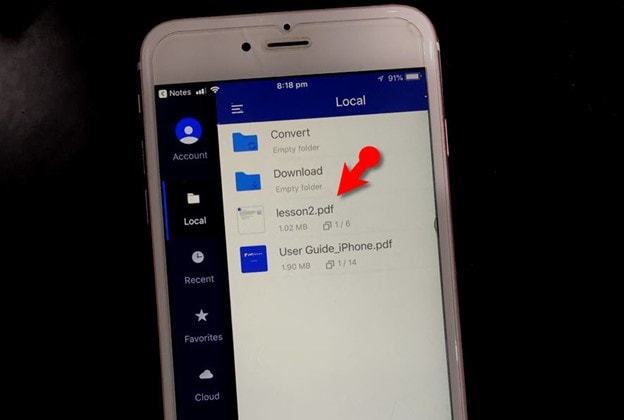
Шаг 2: Когда PDF-файл открыт, вы можете нажать на строку меню, в которой есть несколько значков. Здесь вы можете использовать инструменты комментирования. Вы даже можете подчеркивать, выделять и добавлять текст или фигуру.
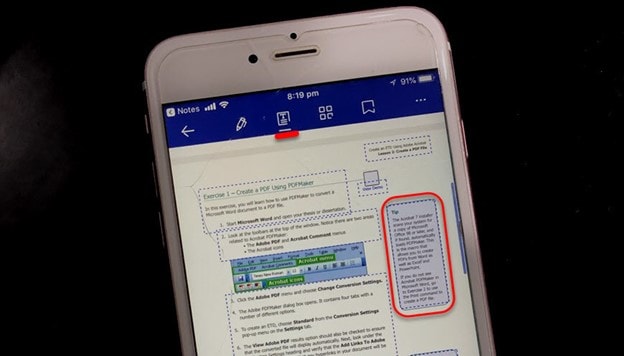
Шаг 3: Второй значок в строке меню дает вам возможность редактировать текст. Вы можете изменить документ в соответствии с вашими предпочтениями. После внесения всех изменений вы можете сохранить его в желаемом месте.
Вывод
У WhatsApp много пользователей по всему миру, и многие из них могут столкнуться с проблемами при отправке или получении PDF-документов, но беспокоиться не о чем. Выполнив правильные шаги, вы всегда сможете выполнить задачу, а с помощью подходящего программного обеспечения вы наверняка сможете редактировать и читать PDF-документы.
 100% Безопасно | Без рекламы |
100% Безопасно | Без рекламы |

